
Publicēts
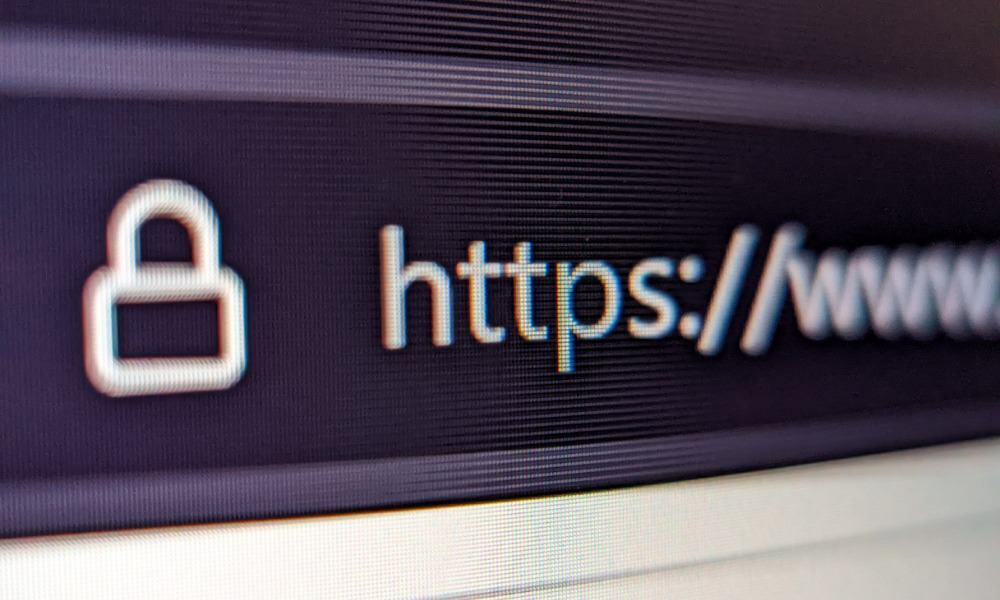
Pārlūka datu dzēšana ir svarīga privātumam un pārlūkprogrammas uzturēšanai. Šajā rokasgrāmatā uzziniet, kā notīrīt pārlūkprogrammas vēsturi, izmantojot īsinājumtaustiņus.
Pārlūkprogrammas sīkfailu, kešatmiņas un citas vēstures dzēšana var palīdzēt izlabot vietnes, kas nedarbojas, un saglabāt konfidencialitāti koplietotā datorā. Tomēr, notīrot datus, izmantojot pārlūkprogrammas iestatījumu izvēlni, izvēlnēs ir jāveic vairāki klikšķi.
Lai vienkāršāk notīrītu vēsturi, pārlūkprogrammā varat izmantot īsinājumtaustiņus, lai izdzēstu pārlūkprogrammas vēsturi. Varat izmantot saīsni tādās populārās pārlūkprogrammās kā Google Chrome, Mozilla Firefox, un Microsoft Edge.
Ja vēlaties vienkāršāku un ātrāku veidu, kā piekļūt pārlūkprogrammas vēsturei un notīrīt to, mēs jums parādīsim, kā to izdarīt.
Kāpēc jums vajadzētu notīrīt pārlūkprogrammas vēsturi?
Ļaujot pārlūkprogrammai sekot līdzi apmeklētajām vietnēm un saglabājot tīmekļa datus un sīkfailus, tiek optimizēta veiktspēja. Tas nodrošina atsaucīgāku pieredzi, kamēr veicat uzdevumus tiešsaistē. Piemēram, sīkfaili saglabā vietnes preferences un pieteikšanās statusu, nodrošinot ērtu pierakstīšanos.
Tomēr pārlūkošanas vēstures notīrīšana ir labs veids, kā palīdzēt aizsargāt savu privātumu koplietojamās sistēmās un turiet sīkfailus un izsekošanas sīkfailus. Piemēram, ja izmantojat koplietotu datoru, iespējams, nevēlaties, lai citi lietotāji zinātu jūsu apmeklētās vietnes.
Turklāt, ja vietne nedarbojas, kā paredzēts, bieži vien lietas darbojas, iztīrot lielu kešatmiņu, lai pēc lapas atsvaidzināšanas noņemtu bojātus datus. Pārlūkprogrammas vēstures dzēšana var būt apnicīga, taču šo procesu atvieglo, izmantojot tālāk norādītos īsinājumtaustiņus.
Kā notīrīt pārlūkošanas vēsturi, izmantojot īsinājumtaustiņu pārlūkā Chrome
Ja vēlaties ātri atbrīvoties no Google Chrome pārlūkošanas vēstures, varat atlasīt tastatūras kombināciju un vienumus, kurus vēlaties noņemt.
Pārlūkā Google Chrome nospiediet Ctrl + Shift + Delete uz tastatūras, lai atvērtu Dzēst pārlūkošanas datus opciju jaunā cilnē. Atlasiet vienumus, kurus vēlaties noņemt, laika diapazonu un atlasiet Izdzēst datus pogu.
Ja nevēlaties izmantot peli un jums ir visas tastatūras iespējas, nospiediet Ctrl + Shift + Delete, nospiediet Tab vienreiz un nospiediet Ievadiet.
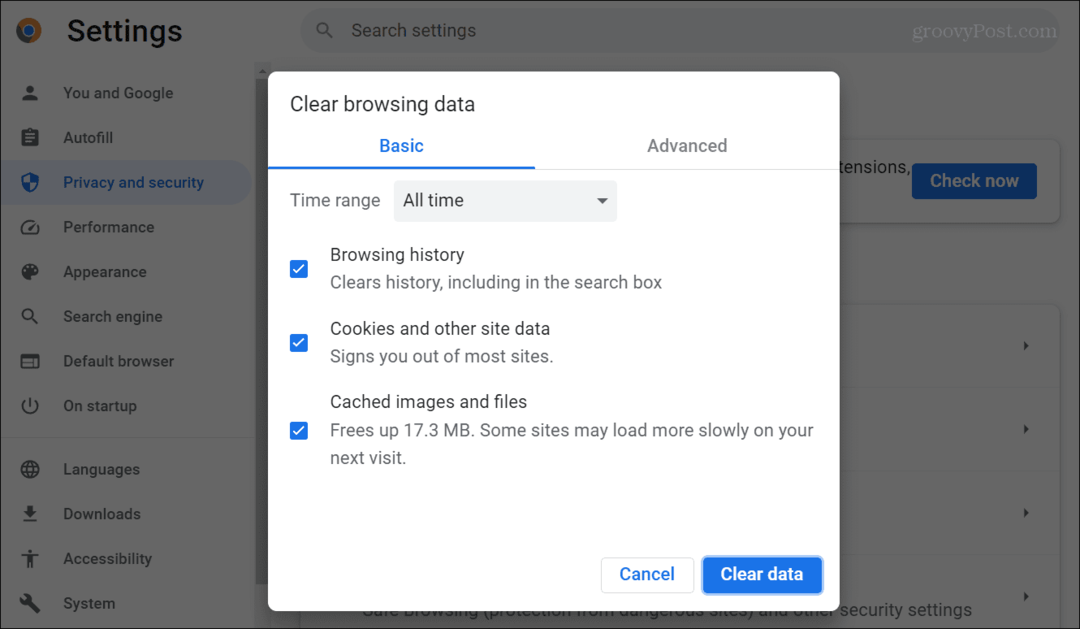
Kā notīrīt pārlūkošanas vēsturi, izmantojot īsinājumtaustiņu pārlūkprogrammā Firefox
Tastatūras īsinājumtaustiņi pārlūkošanas vēstures dzēšanai pārlūkprogrammā Firefox ir līdzīgi pārlūkam Chrome, taču process nedaudz atšķiras.
Pārlūkojot ar Firefox, nospiediet Ctrl + Shift + Delete audzināt Notīrīt neseno vēsturi dialoglodziņš. Atlasiet vienumus, kurus vēlaties notīrīt, laika diapazonu un atlasiet Notīrīt tūlīt pogu.
Lai izmantotu visu tastatūru, nospiediet Ctrl + Shift + Delete un tad Ievadiet. Varat arī nospiest Tab izmantojot izvēlnes vēstures vienumus un Ievadiet kad izceļat Notīrīt tūlīt pogu.
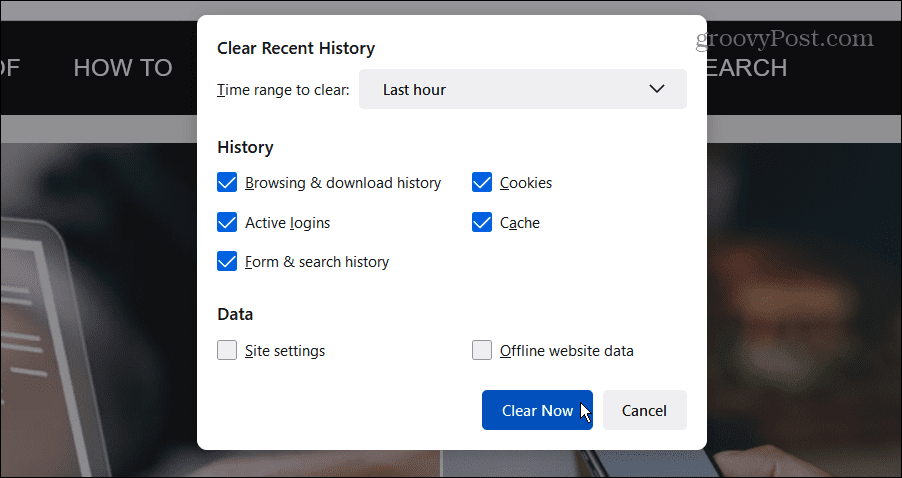
Kā notīrīt pārlūkošanas vēsturi, izmantojot īsinājumtaustiņu Edge
Ja izmantojat operētājsistēmu Windows un Microsoft Edge, varat ātri notīrīt pārlūkprogrammas vēsturi, izmantojot īsinājumtaustiņus.
Atrodoties Edge, nospiediet Ctrl + Shift + Delete audzināt Dzēst pārlūkošanas datus izvēlni jaunā cilnē. Atlasiet pārlūkošanas datus un laika diapazonu, ko vēlaties notīrīt, un noklikšķiniet uz Skaidrs tagad pogu.
Ja vēlaties Edge visu tastatūras risinājumu, jums ir jānospiež Tab vairākas reizes (mūsu testā — 11), lai pārvietotos pa izvēlnes vienumiem. Alternatīvi nospiediet Ctrl + Shift + Delete, Shift+Tab trīs reizes, un Ievadiet.
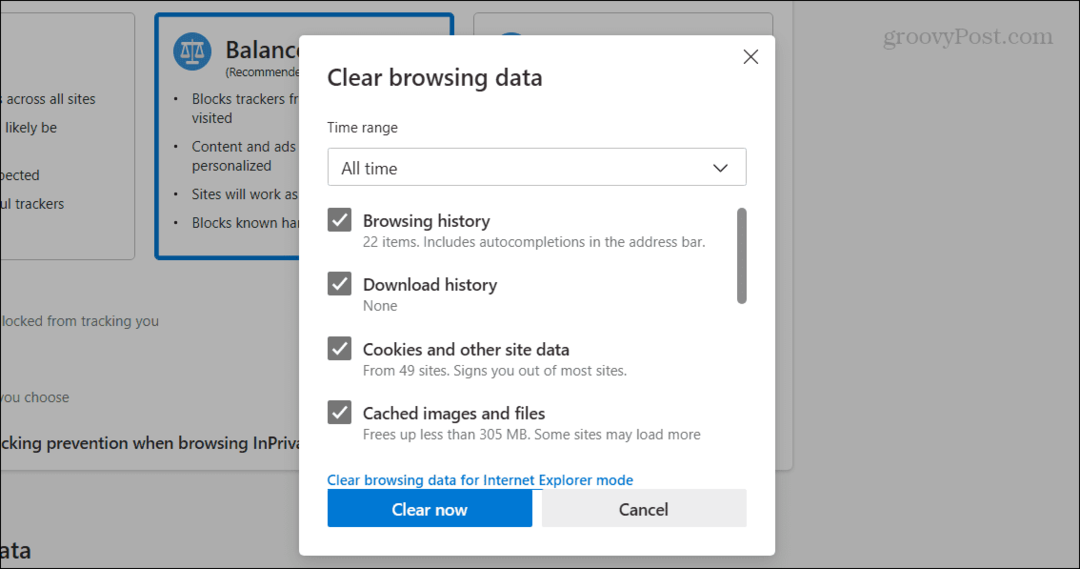
Pārlūka datu aizsardzība
Ja vietne nedarbojas vai vēlaties noņemt pārlūkošanas vēsturi privātuma nolūkos, pārlūkprogrammas īsinājumtaustiņu izmantošana padara to vienkāršāku nekā navigāciju izvēlņu sistēmā.
Tu vari izmantot Chrome inkognito režīmā vai Edge InPrivate režīmā, un pārlūkprogrammas vēsture tiks automātiski dzēsta, kad to aizverat. Citas pārlūkprogrammas piedāvā privātās pārlūkošanas režīms lai notīrītu vēsturi.
Un, ja nevēlaties izmantot InPrivate režīmu Microsoft pārlūkprogrammā, varat to izdarīt Izejot no malas, notīriet pārlūkošanas datus vai pārbaudiet, kā pagatavot Izejot, Chrome automātiski izdzēš sīkfailus. Neatkarīgi no tā, kā jūs to darāt, pārlūkošanas vēstures notīrīšana ir personīgās skaitļošanas neatņemama sastāvdaļa.
